Google meet voi tallentaa kyseisen kokouksen äänen ja videon, mutta sinun on saatava isännöitsijän lupa. Mutta toistaiseksi on monia muita tapoja nauhoittaa kokouspuhelu ilman kenenkään lupaa. Voit käyttää näitä menetelmiä Google Meet -puheluiden tallentamiseen ilman lupaa.
Google meet on suosittu Googlen kehittämä videoviestintäpalvelu, joka tunnettiin aiemmin nimellä Google hangout meet, ja se on myös yrityslähtöinen versio Googlen hangout-alustoista. Se on ilmainen ohjelmisto, jolla kuka tahansa Gmail-käyttäjä voi luoda videokokouksen ja kutsua jopa 100 osallistujaa tapaamiseensa 60 minuutiksi ilmaiseksi. Vapaan luonteensa vuoksi sitä käytetään myös moniin virallisiin tarkoituksiin, mukaan lukien verkkoluennot, toimistokokoukset, koulun kokoukset jne.
Tässä nykyisessä pandemiatilanteessa videoviestintäsovellusten suosio kasvoi paljon. Jos kaikki ovat kotona tietyn jatkuvan lukituksen vuoksi eri puolilla maailmaa, he voivat kommunikoida Google meetin kanssa. Joskus olemme kiireisiä muiden töiden parissa, emmekä voi osallistua kokoukseen tai tunneille joidenkin olosuhteiden vuoksi; tällaisissa tapauksissa voit tallentaa Google Meet -puhelut katsoaksesi niitä myöhemmin.
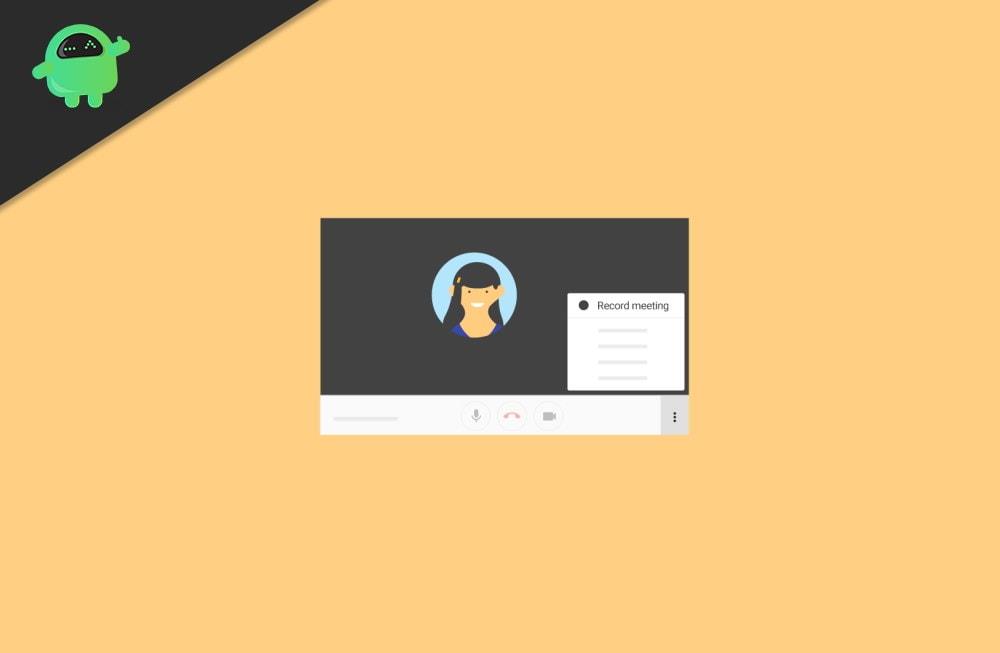
Kuinka tallentaa Google Meet -puheluita ilman lupaa
Google Meet tarjoaa ominaisuuden Google Meet -puheluiden tallentamiseen, mutta sinun on myös pyydettävä lupa isännältä. Aina kun aloitat ja lopetat tallennuksen, se ilmoittaa siitä kaikille jäsenille. Tässä meillä on muutamia tapoja tallentaa video kokouksen aikana ilman lupaa.
Tapa 1: Kolmannen osapuolen ohjelmistojen käyttäminen
Suosituin tapa tallentaa Google Meet -puhelut suoraan laitteillesi. Sovellukset tai ohjelmistot ovat ilmaisia, ja ne tarjoavat 4k-videotallennuksen, taustamelunvaimennusäänen, äänitysnäytön äänen kanssa ja ajoittavat tallennusistunnot etukäteen. Jotkut suosituimmista sovellusluetteloista ovat:
Mainokset
G-puku
G-suit on Googlen kehittämä pilvilaskenta-, tuottavuus- ja yhteistyötyökalujen sarja. Se tarjoaa automaattisesti google meet -tallennusominaisuuden käyttäjälle. Se on Googlen maksullinen palvelu, ja se tarjoaa myös 14 päivän kokeilujakson, mutta sen jälkeen, kun olet ostanut suunnitelmat. Sen jälkeen sinun on aktivoitava kaikki Gsuit for Google meetin ominaisuudet. Tämä on virallinen tapa tallentaa Google Meet -puhelut.
Vmaker
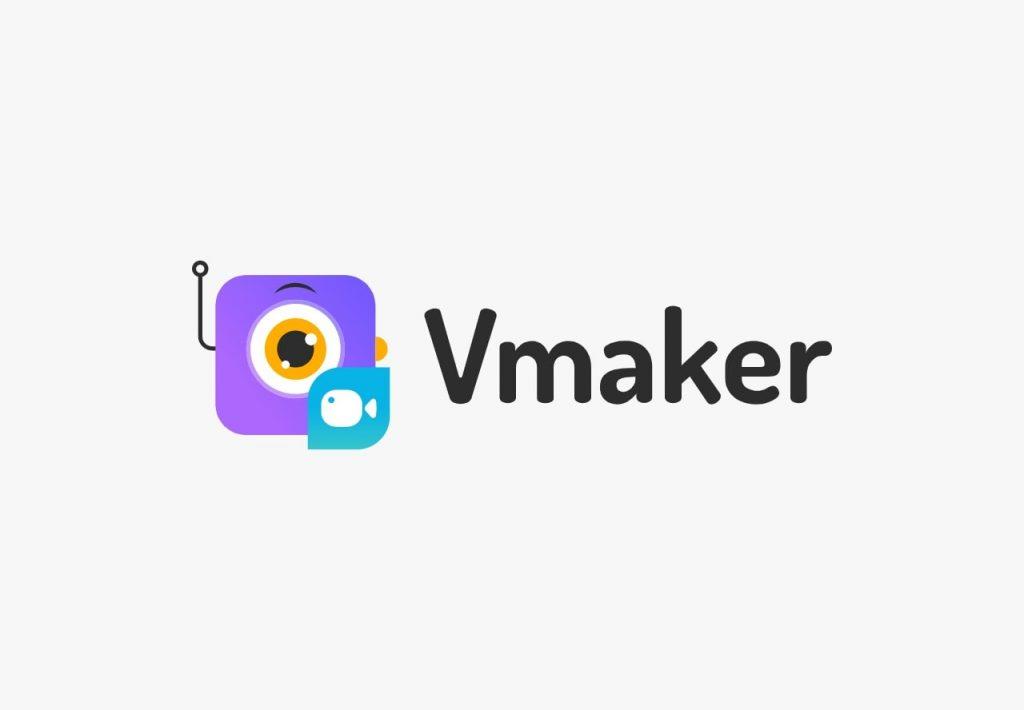
Vmarker on toinen näytön tallennussovellus, jota käytetään erityisesti Google Meet -puheluiden tallentamiseen. Tämä sovellus on saatavilla vain iOS-käyttäjille, ja Vmarkerin kehittäjät suunnittelevat julkaisua kaikille alustoille, kuten Androidille ja Windowsille. Vmarker tarjoaa rajoittamattoman tallennuksen ilmaiseksi, ja voit tallentaa videon selkeällä äänellä. Se tarjoaa myös 4K-nauhoituksen, ja voit ajoittaa kokouksen tallennuksen. Lisäksi voit jakaa tallennettuja videoita ystäviesi kanssa tai sosiaalisen median alustoilla, mukaan lukien YouTube.
ZD pehmeä näytön tallennus
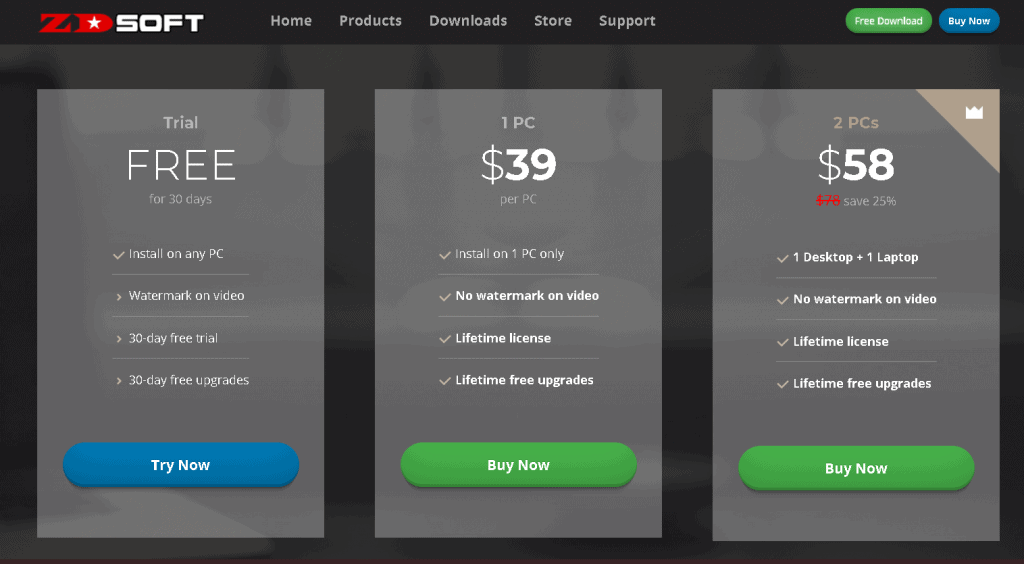
Mainokset
ZD soft screen -tallennus on kevyt ohjelmisto, joka käyttää vain 1 % järjestelmän suorittimesta. Se tarjoaa myös 4K-tallenteen 120 FPS:n kuvanopeudella. Ainutlaatuinen ominaisuus on, että voit tallentaa yli 24 tuntia. Toinen elementti on, että voit kaapata tietyn ikkunan, ja tämä sovellus tarjoaa ilmaisen kokeiluversion 30 päivän ajan sen jälkeen, hinta alkaen 39 dollaria.
Näytön tallennin
Screen Recorder on tehokas videoneuvottelutallennin. Tässä sovelluksessa voit ladata korkealaatuisia Google Meet -istuntoja sekä pelattavuutta, konferensseja ja opetusohjelmia. Voit myös tallentaa videon YouTubesta ja muista sosiaalisen median alustoista ja suoratoistosivustoista. Lisäksi voit muokata videota tallennuksen aikana, kuten kuvatekstiä, korostusta jne.
Tapa 2: Tallenna Google Meet -puhelut Chrome-laajennuksen kautta
Jos et halua asentaa järjestelmääsi mitään ohjelmistoa tai sovellusta, parempi vaihtoehto on käyttää Chrome-laajennusta minkä tahansa sovelluksen sijaan. Google Chromessa on saatavilla valtava määrä laajennuksia jokaiseen tehtävään.Joten kokeile näitä laajennuksia Google Meet -puhelun tallentamiseen:
Mainokset
Näytön tallennin – Se on laajalle levinnyt ja täysin ilmainen rajoittamattomasti työpöydän ja minkä tahansa välilehden tallentamiseen. Tämän laajennuksen pääominaisuus on, että se ei lisää vesileimaa tallennettuun videoon.
Lataa Chrome Web Storesta
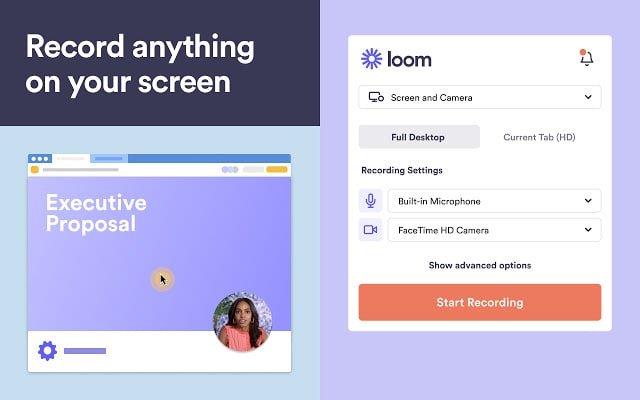
Mainos
Loom – Loom on näytön tallennin ja videoeditori, jolla on yli 7 miljoonaa latausta ja 4,2 tähden luokitus. Voit tallentaa mitä tahansa 720p HD:llä myös Chromen ulkopuolella, ja laajennuksen käyttö on ilmaista.
Lataa Chrome Web Storesta
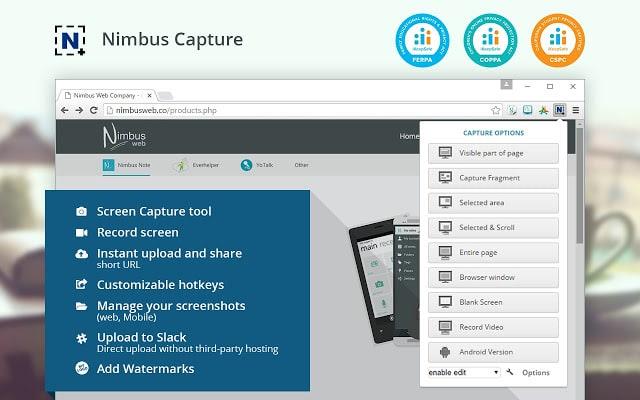
Nimbus – Nimbus tarjoaa ainutlaatuisen joukon ominaisuuksia, joiden avulla voit ottaa vieriviä kuvakaappauksia tai kaapata videon välilehdestä ja muokata sitä samanaikaisesti. Lisäksi voit viedä tallennetun videon tai kuvakaappauksen kaikissa johtavissa muodoissa.
Lataa Chrome Web Storesta
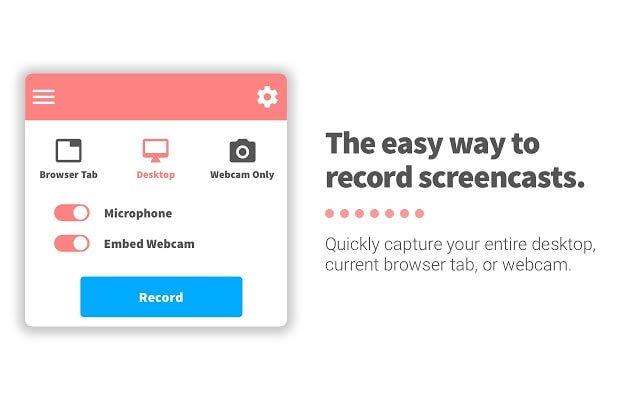
Screencastify – Chromen suosituin laajennus, ja se tallentaa videon koko työpöydältä ja selainvälilehdeltä sekä voit tallentaa videota verkkokamerallasi. Laajennus tarjoaa ilmaisen tallennuksen jopa 5 minuuttia eliniän ajan ja ilmaisen rajoittamattoman tallennuksen. Sen jälkeen sinun on maksettava 49 dollaria vuodessa.
Lataa Chrome Web Storesta
Tapa 3: Käytä puhelimen näytön tallenninta
Ennen kaikkea, jos käytät Google Meet -sovellusta älypuhelimellasi, voit käyttää sisäänrakennettua näytön tallennusominaisuutta tallentaaksesi puhelun ilman lupaa. Sinun ei tarvitse pyytää lupaa keneltäkään, ja videonauhuri on saatavilla lähes kaikissa johtavissa älypuhelinmerkeissä, mukaan lukien iPhone ja Android.
Johtopäätös
Nämä ovat joitakin menetelmiä, joilla voit tallentaa Google Meet -puhelut ilman lupaa. Ohjelmistoihin suosittelen Chrome-laajennusten käyttöä, sillä ne ovat nopeita, pieniä ja useimmissa tapauksissa ilmaisia. Lisäksi, jos käytät Google Meetiä enimmäkseen älypuhelimellasi, voit käyttää älypuhelimesi sisäänrakennettua näytön tallennusominaisuutta kokousten tallentamiseen.










--good-funny-weird-nicknames-for-discord.jpg)
